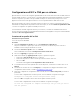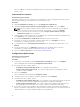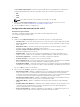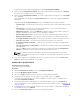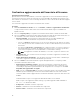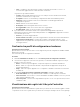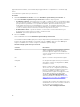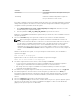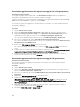Users Guide
La porta della scheda è stata ora aggiunta alla schermata Configurazione HBA FC.
5. Nella schermata Configurazione HBA FC, selezionare una porta della scheda e fare clic su Rimuovi
per rimuovere eventuali porte delle schede dal profilo.
6. Nella schermata Configurazione HBA FC, selezionare una porta della scheda e fare clic su Configura
per configurarla.
Viene visualizzata la finestra di dialogo Impostazioni porta, che consente di configurare gli attributi
dell'HBA FC.
Nella finestra di dialogo Impostazioni porta, nella scheda FC specificare i seguenti attributi:
• Seleziona tutto - Selezionare questa opzione per selezionare tutte le opzioni disponibili per l'HBA
FC.
• Velocità porta - Selezionare la velocità della porta dall'elenco a discesa. Il numero indica la
velocità in Gbps. Il valore predefinito è Automatico.
• Abilitazione nastro FC - Selezionare Abilitato per abilitare il nastro FC. È possibile scegliere per
abilitare o disabilitare questa opzione. Il valore predefinito è Abilitato.
• Ritardo reimpostazione ciclo - Selezionare per specificare il ritardo di reimpostazione del ciclo.
• Dimensione payload frame - Selezionare per specificare la dimensione del payload del frame.
• Conteggio tentativi accesso porta - Selezionare per specificare il numero di tentativi di accesso.
• Timeout accesso porta - Selezionare per specificare il timeout di accesso alla porta.
• Conteggio tentativi porta inattiva — Selezionare per specificare il conteggio dei tentativi della
porta inattiva.
• Timeout collegamento non disponibile - Selezionare per specificare il timeout per collegamento
non disponibile.
• Fare clic su OK per salvare le impostazioni della porta e tornare alla schermata Configurazione
HBA FC e configurare altre porte delle schede FC prima di salvare il profilo.
N.B.: Consultare la relativa documentazione del fornitore per determinare i valori possibili
durante l'impostazione del timeout per collegamento non disponibile e del timeout di accesso
alla porta HBA FC.
7. Dopo aver completato la configurazione di tutte le porte delle schede FC, fare clic su Salva come
profilo
per salvare il profilo HBA FC come file XML.
Modifica di un profilo HBA FC
Informazioni su questa attività
Per modificare un profilo HBA FC:
Procedura
1. Nell'utilità Visualizzatore sistema, fare clic su Configurazione HBA FC.
2. Selezionare Modifica un profilo esistente.
3. Fare clic su Sfoglia e passare al percorso in cui sono stati salvati i profili HBA FC.
4. Selezionare il profilo HBA FC che viene salvato come file .XML e fare clic su Avanti.
Le porte delle schede HBA FC che sono state configurate nel profilo vengono visualizzate nella
schermata Configurazione HBA FC.
5. Selezionare la porta della scheda HBA FC che si desidera modificare e fare clic su Configura. Per
ulteriori informazioni su come configurare la porta della scheda, consultare il punto 6 di Creazione di
un profilo HBA FC.
6. Se si desidera rimuovere una qualsiasi delle porte delle schede dal profilo, selezionare la porta della
scheda HBA FC e fare clic su
Rimuovi.
7. Fare clic su Salva come profilo per salvare il profilo HBA FC modificato.
75